
Mac’te Apple Intelligence ile bildirimleri özetleme ve kesilmeleri azaltma
Derin dil anlayışı sayesinde Apple Intelligence* sizin için en önemli bilgileri özetlemeye yardımcı olabilir. Bildirimler, bir grup sohbeti özellikle etkin olduğunda gibi önemli ayrıntılar için tarayabilmeniz üzere özetlenir. Kesilmeleri Azalt odağı da size yalnızca çocuğunuzu kreşten erken almayla ilgili bir mesaj gibi hemen ilgilenilmesi gereken bildirimleri gösterir.
Not: Apple Intelligence M1 çipli Mac modelleri ve daha yenileri üzerinde macOS 15.1’de, Siri ve aygıt dili İngilizce (ABD) olarak ayarlanmışken kullanılabilecektir. Kullanmaya başlamak için Apple Intelligence’ı kullanmaya başlama konusuna bakın.
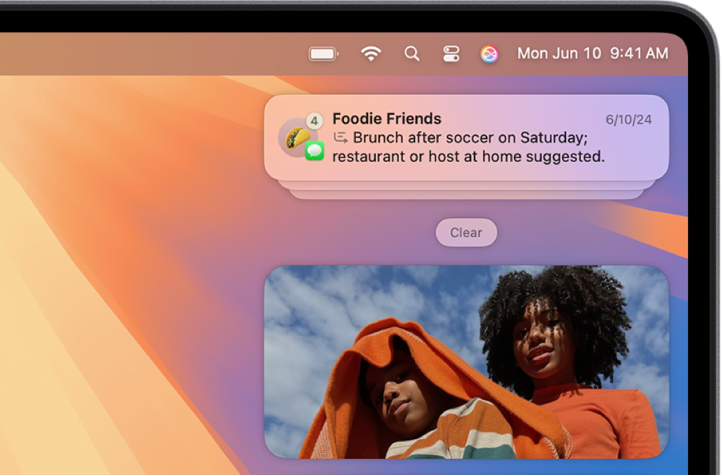
Bildirim özetlerini açma veya kapatma
Mac’iniz uzun veya gruplanmış bildirimleri özetler hâlinde basitleştirip önceliklendirerek tek bakışta anlaşılmasını kolaylaştırabilir.
Elma menüsü

 tıklayın.
tıklayın.“Önizlemeleri özetle”yi tıklayın, sonra Önizlemeleri Özetle’yi açık veya kapatın.
Bildirim özetlerini özelleştirme
Özetlemek istediğiniz uygulama bildirimlerini değiştirebilirsiniz.
Elma menüsü

 tıklayın.
tıklayın.“Önizlemeleri özetle”yi tıklayın, sonra Önizlemeleri Özetle’nin açık olduğundan emin olun.
Şuradaki Bildirim Önizlemelerini Özetle: seçeneğinin altında her bir uygulama için Bildirim Önizlemeleri'ni açın veya kapatın.
Kesilmeleri Azalt odağını kullanma
Kesilmeleri Azalt odağı, bildirimlerinizin içeriğini anlar ve size en önemli olanları gösterir, daha az önemli olan bildirimleri sessize alır.
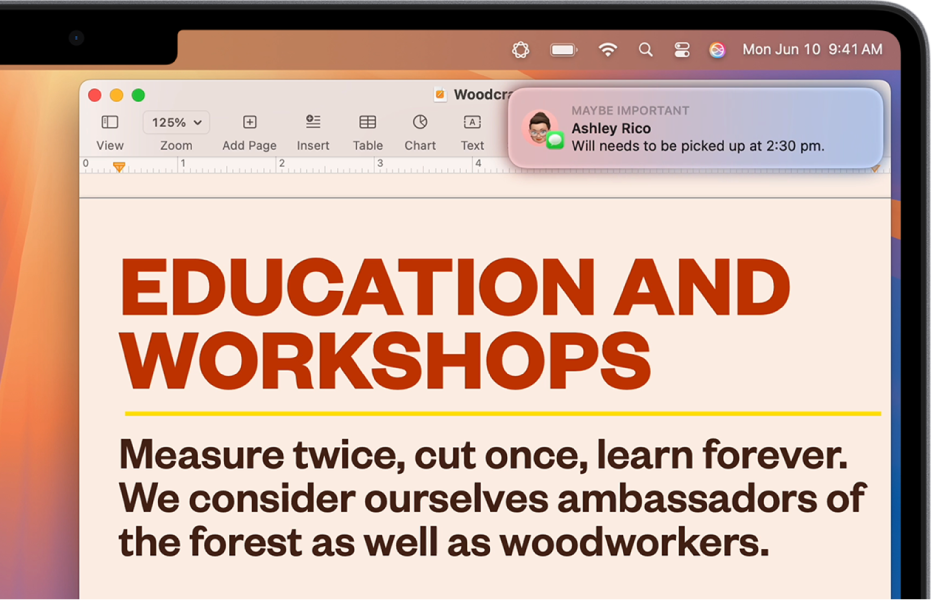
Kesilmeleri Azalt odağını diğer odaklarda yaptığınız gibi özelleştirebilirsiniz. Özellikle izin verdiğiniz veya sessize aldığınız bildirimlere her zaman izin verilir veya bu bildirimler sessize alınır.
Kesilmeleri Azalt odağını özelleştirmek için şu adımları izleyin:
Elma menüsü

 tıklayın.
tıklayın.Kesilmeleri Azalt’ı tıklayın, sonra aşağıdakilerden birini yapın:
Not: Kesilmeleri Azalt odağını kullandığınızda Kısıtlamalara Karşı Akıllı İstisna ve Sessize Alma ayarı otomatik olarak açılır.
Odak ayarlarında Kısıtlamalara Karşı Akıllı İstisna ve Sessize Alma’yı kullanma
Başka bir odak kullanırken (örneğin Kişisel) Kısıtlamalara Karşı Akıllı İstisna ve Sessize Alma’yı açabilirsiniz. Bu ayar etkinken odak, odak açıkken akıllı bir şekilde önemli bildirimlerin sizi kesintiye uğratmasına izin verir ve önemsiz olduğu belirlenen bildirimleri sessize alır.
Not: Herhangi bir odak için Kısıtlamalara Karşı Akıllı İstisna ve Sessize Alma’yı açtığınızda izin verilen veya sessize alınan tüm bildirimlere her zaman izin verilir veya sessize alınır.